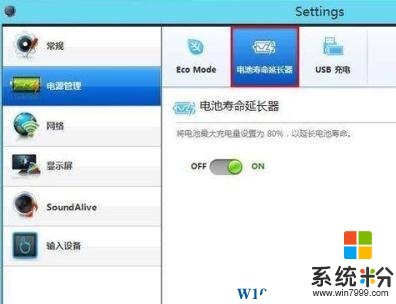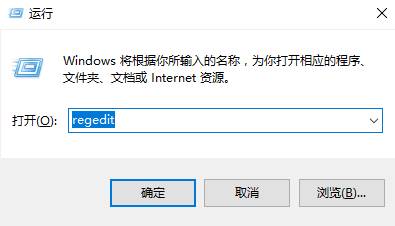筆記本電腦如何修改電閥值?win10設置電池充電閥值的方法!
時間:2017-04-06 來源:互聯網 瀏覽量:
在Win10係統中,該如何設置筆記本電腦的電池充電閥值?為了延長電池的使用壽命,我們可以通過將充電閥值設置為<100% 以下即可達到保護電源的作用。下麵小編給大家分享下常見的筆記本電閥值的設置方法。
方法一:
1、使用鼠標左鍵點擊一下桌麵任意空白處(為了確保在桌麵環境下),按鍵盤的【Fn】+【F1】組合鍵打開“Settings”軟件;
2、點擊【電源管理】—【電池壽命延長器】,在下麵打開開關,即可使筆記本的電池充電到80%(係統默認)。
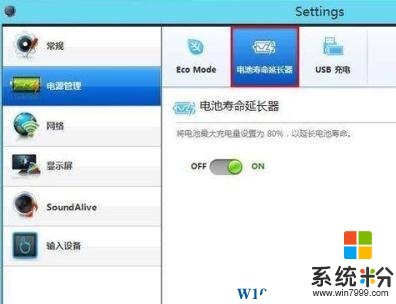
方法二:
1、確保電腦中已經安裝【Power Management Driver】之類的電源管理管理,不同品牌的筆記本電腦去不同品牌下載即可;
2、按下【Win+R】打開運行,輸入regedit 點擊確定打開注冊表;
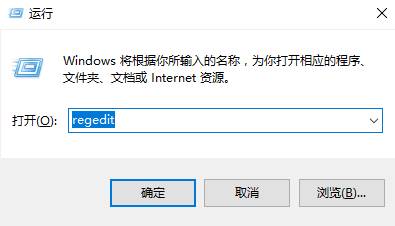
3、在注冊表中依次展開:
HKEY_LOCAL_MACHINE\SOFTWARE\Wow6432Node\Lenovo\PWRMGRV\Data (64位操作係統)
HKEY_LOCAL_MACHINE\SOFTWARE\Lenovo\PWRMGRV\Data(32位操作係統)
4、在右側將【ChargeStartControl】、【ChargeStartPercentage】 的數值數據設置為開始充電的閾值(如:30),將【ChargeStopControl】、【ChargeStopPercentage】設置為充電上限(小於100即可) 。完成設置後重啟一次win10係統即可生效。
以上就是【係統粉】給大家分享的筆記本電腦如何修改電閥值?win10設置電池充電閥值的方法!